Řešení potíží se zařízeními připojenými k hybridnímu prostředí Microsoft Entra
Tento článek obsahuje pokyny k řešení potíží, které vám pomůžou vyřešit potenciální problémy se zařízeními se systémem Windows 10 nebo novějším a Windows Serverem 2016 nebo novějším.
Hybridní připojení Microsoft Entra podporuje aktualizaci Windows 10 z listopadu 2015 a novější.
Pokud chcete řešit potíže s dalšími klienty Windows, přečtěte si téma Řešení potíží s hybridními zařízeními připojenými k Microsoft Entra na nižší úrovni.
Tento článek předpokládá, že máte zařízení připojená k hybridnímu připojení Microsoft Entra, která podporují následující scénáře:
- Podmíněný přístup založený na zařízeních
- Enterprise State Roaming
- Windows Hello pro firmy
Poznámka:
Při řešení běžných problémů s registrací zařízení použijte nástroj pro řešení potíží s registrací zařízení.
Řešení potíží se selháními připojení
Krok 1: Načtení stavu připojení
- Otevřete okno příkazového řádku jako správce.
- Zadejte
dsregcmd /status.
+----------------------------------------------------------------------+
| Device State |
+----------------------------------------------------------------------+
AzureAdJoined: YES
EnterpriseJoined: NO
DeviceId: 5820fbe9-60c8-43b0-bb11-44aee233e4e7
Thumbprint: B753A6679CE720451921302CA873794D94C6204A
KeyContainerId: bae6a60b-1d2f-4d2a-a298-33385f6d05e9
KeyProvider: Microsoft Platform Crypto Provider
TpmProtected: YES
KeySignTest: : MUST Run elevated to test.
Idp: login.windows.net
TenantId: 72b988bf-xxxx-xxxx-xxxx-2d7cd011xxxx
TenantName: Contoso
AuthCodeUrl: https://login.microsoftonline.com/msitsupp.microsoft.com/oauth2/authorize
AccessTokenUrl: https://login.microsoftonline.com/msitsupp.microsoft.com/oauth2/token
MdmUrl: https://enrollment.manage-beta.microsoft.com/EnrollmentServer/Discovery.svc
MdmTouUrl: https://portal.manage-beta.microsoft.com/TermsOfUse.aspx
dmComplianceUrl: https://portal.manage-beta.microsoft.com/?portalAction=Compliance
SettingsUrl: eyJVcmlzIjpbImh0dHBzOi8va2FpbGFuaS5vbmUubWljcm9zb2Z0LmNvbS8iLCJodHRwczovL2thaWxhbmkxLm9uZS5taWNyb3NvZnQuY29tLyJdfQ==
JoinSrvVersion: 1.0
JoinSrvUrl: https://enterpriseregistration.windows.net/EnrollmentServer/device/
JoinSrvId: urn:ms-drs:enterpriseregistration.windows.net
KeySrvVersion: 1.0
KeySrvUrl: https://enterpriseregistration.windows.net/EnrollmentServer/key/
KeySrvId: urn:ms-drs:enterpriseregistration.windows.net
DomainJoined: YES
DomainName: CONTOSO
+----------------------------------------------------------------------+
| User State |
+----------------------------------------------------------------------+
NgcSet: YES
NgcKeyId: {C7A9AEDC-780E-4FDA-B200-1AE15561A46B}
WorkplaceJoined: NO
WamDefaultSet: YES
WamDefaultAuthority: organizations
WamDefaultId: https://login.microsoft.com
WamDefaultGUID: {B16898C6-A148-4967-9171-64D755DA8520} (AzureAd)
AzureAdPrt: YES
Krok 2: Posouzení stavu připojení
Zkontrolujte pole v následující tabulce a ujistěte se, že mají očekávané hodnoty:
| Pole | Očekávaná hodnota | Popis |
|---|---|---|
| DomainJoined | ANO | Toto pole označuje, jestli je zařízení připojené k místní Active Directory. Pokud je hodnota NE, zařízení nemůže provést hybridní připojení Microsoft Entra. |
| WorkplaceJoined | NE | Toto pole označuje, jestli je zařízení zaregistrované v Microsoft Entra ID jako osobní zařízení (označené jako připojené k pracovišti). Tato hodnota by měla být NE pro počítač připojený k doméně, který je také připojený k hybridnímu připojení Microsoft Entra. Pokud je hodnota ANO, byl před dokončením hybridního připojení Microsoft Entra přidán pracovní nebo školní účet. V takovém případě se účet ignoruje, když používáte Windows 10 verze 1607 nebo novější. |
| AzureAdJoined | ANO | Toto pole značí, jestli je zařízení připojené. Hodnota JE ANO , pokud je zařízení buď zařízením připojeným k Microsoft Entra, nebo hybridním zařízením připojeným k Microsoft Entra. Pokud je hodnota NE, spojení s ID Microsoft Entra ještě nebylo dokončeno. |
Pokračujte k dalším krokům pro další řešení potíží.
Krok 3: Vyhledání fáze, ve které se spojení nezdařilo, a kód chyby
Pro Windows 10 verze 1803 nebo novější
Ve výstupu stavu spojení vyhledejte pododdíl Předchozí registrace v části Diagnostická data. Tato část se zobrazí jenom v případě, že je zařízení připojené k doméně a nemůže se připojit k hybridnímu připojení Microsoft Entra.
Pole "Fáze chyby" označuje fázi selhání spojení a "Client ErrorCode" označuje kód chyby operace spojení.
+----------------------------------------------------------------------+
Previous Registration : 2019-01-31 09:16:43.000 UTC
Registration Type : sync
Error Phase : join
Client ErrorCode : 0x801c03f2
Server ErrorCode : DirectoryError
Server Message : The device object by the given id (e92325d0-xxxx-xxxx-xxxx-94ae875d5245) isn't found.
Https Status : 400
Request Id : 6bff0bd9-820b-484b-ab20-2a4f7b76c58e
+----------------------------------------------------------------------+
Pro starší verze Windows 10
Pomocí protokolů Prohlížeč událostí vyhledejte fázi a kód chyby selhání připojení.
- V Prohlížeč událostí otevřete protokoly událostí registrace zařízení uživatele. Ukládají se v části Aplikace a služby Protokol>registrace uživatelských zařízení systému Microsoft>Windows.>
- Vyhledejte události s následujícími ID událostí: 304, 305 a 307.
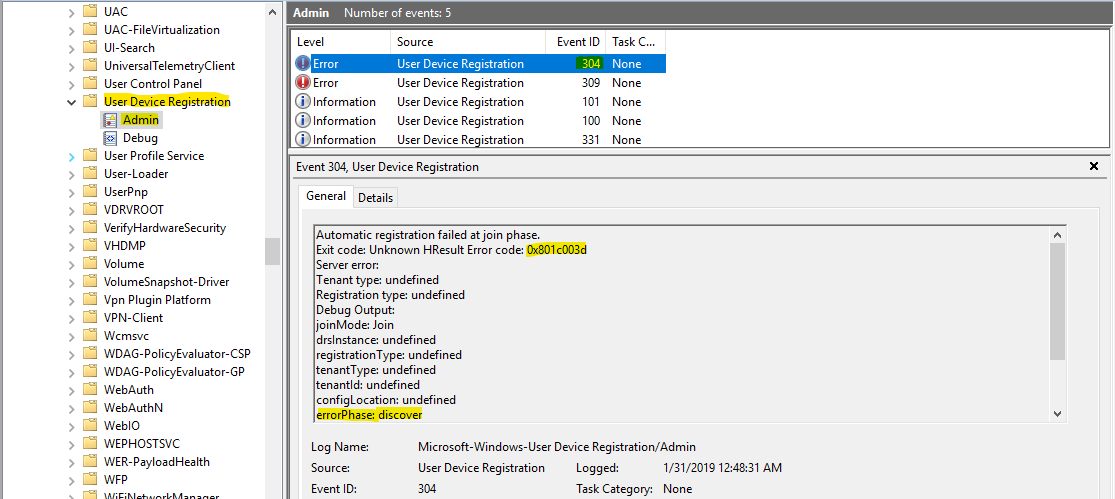
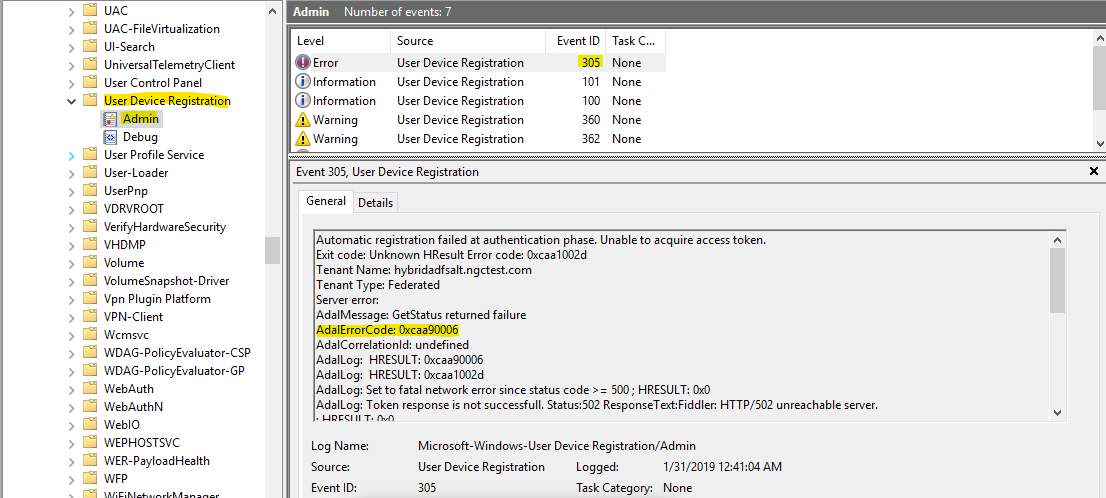
Krok 4: Kontrola možných příčin a řešení
Fáze předběžné kontroly
Možné důvody selhání:
- Zařízení nemá žádný pohled na řadič domény.
- Zařízení musí být v interní síti organizace nebo ve virtuální privátní síti s dohledem síťové čáry na řadič domény místní Active Directory.
Fáze zjišťování
Možné důvody selhání:
- Objekt spojovacího bodu služby je chybně nakonfigurovaný nebo se nedá číst z řadiče domény.
- Platný objekt spojovacího bodu služby je vyžadován v doménové struktuře AD, do které zařízení patří, který odkazuje na ověřený název domény v Microsoft Entra ID.
- Další informace najdete v části Konfigurace spojovacího bodu služby v kurzu: Konfigurace hybridního připojení Microsoft Entra pro federované domény.
- Nepovedlo se připojit ke koncovému bodu zjišťování a načíst metadata zjišťování.
- Zařízení by mělo mít přístup k
https://enterpriseregistration.windows.netkoncovému bodu registrace a autorizace v kontextu systému. - Pokud místní prostředí vyžaduje odchozí proxy server, musí správce IT zajistit, aby účet počítače zařízení mohl zjišťovat a bezobslužně ověřovat u odchozího proxy serveru.
- Zařízení by mělo mít přístup k
- Nepovedlo se připojit ke koncovému bodu sféry uživatele a provést zjišťování sféry (pouze Windows 10 verze 1809 a novější).
- Zařízení by mělo mít v kontextu systému přístup
https://login.microsoftonline.comke zjišťování sféry pro ověřenou doménu a určit typ domény (spravovaný nebo federovaný). - Pokud místní prostředí vyžaduje odchozí proxy server, musí správce IT zajistit, aby systémový kontext na zařízení mohl zjišťovat a bezobslužně ověřovat u odchozího proxy serveru.
- Zařízení by mělo mít v kontextu systému přístup
Běžné kódy chyb:
| Kód chyby | Důvod | Rozlišení |
|---|---|---|
| DSREG_AUTOJOIN_ADCONFIG_READ_FAILED (0x801c001d/-2145648611) | Nelze přečíst objekt spojovacího bodu služby (SCP) a získat informace o tenantovi Microsoft Entra. | Přečtěte si část Konfigurace spojovacího bodu služby. |
| DSREG_AUTOJOIN_DISC_FAILED (0x801c0021/-2145648607) | Obecná chyba zjišťování Nepodařilo se získat metadata zjišťování ze služby replikace dat (DRS). | Pokud chcete provést další šetření, vyhledejte podchybí v dalších částech. |
| DSREG_AUTOJOIN_DISC_WAIT_TIMEOUT (0x801c001f/-2145648609) | Při zjišťování vypršel časový limit operace. | Ujistěte se, že https://enterpriseregistration.windows.net je přístupná v kontextu systému. Další informace najdete v části Požadavky na připojení k síti. |
| DSREG_AUTOJOIN_USERREALM_DISCOVERY_FAILED (0x801c003d/-2145648579) | Obecná chyba zjišťování sféry Nepodařilo se určit typ domény (spravovaný nebo federovaný) ze služby STS. | Pokud chcete provést další šetření, vyhledejte podchybí v dalších částech. |
Běžné kódy dílčích chyb:
K vyhledání kódu chyby zjišťování použijte jednu z následujících metod.
Windows 10 verze 1803 nebo novější
V části Diagnostická data výstupu stavu spojení vyhledejte test zjišťování DRS. Tato část se zobrazí jenom v případě, že je zařízení připojené k doméně a nemůže se připojit k hybridnímu připojení Microsoft Entra.
+----------------------------------------------------------------------+
| Diagnostic Data |
+----------------------------------------------------------------------+
Diagnostics Reference : www.microsoft.com/aadjerrors
User Context : UN-ELEVATED User
Client Time : 2019-06-05 08:25:29.000 UTC
AD Connectivity Test : PASS
AD Configuration Test : PASS
DRS Discovery Test : FAIL [0x801c0021/0x80072ee2]
DRS Connectivity Test : SKIPPED
Token acquisition Test : SKIPPED
Fallback to Sync-Join : ENABLED
+----------------------------------------------------------------------+
Starší verze Windows 10
Pomocí protokolů Prohlížeč událostí vyhledejte fázi a kód chyby selhání připojení.
- V Prohlížeč událostí otevřete protokoly událostí registrace zařízení uživatele. Ukládají se v části Aplikace a služby Protokol>registrace uživatelských zařízení systému Microsoft>Windows.>
- Vyhledejte ID události 201.
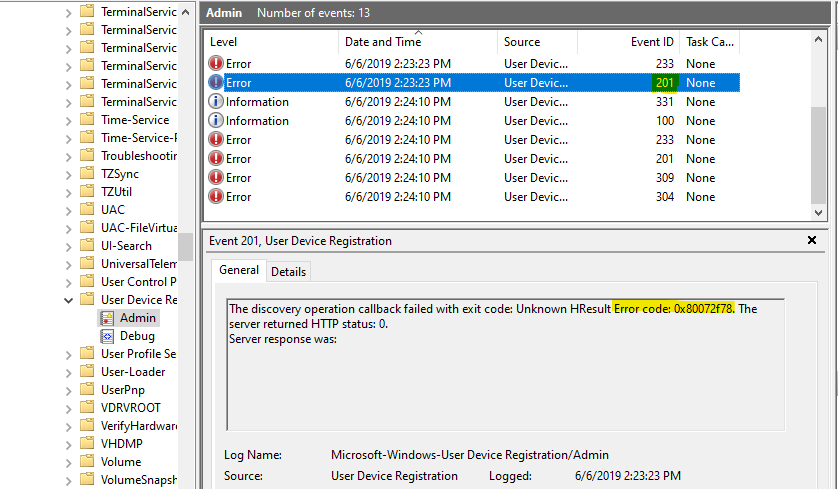
Chyby sítě:
| Kód chyby | Důvod | Rozlišení |
|---|---|---|
| WININET_E_CANNOT_CONNECT (0x80072efd/-2147012867) | Připojení se serverem nebylo možné navázat. | Zajistěte síťové připojení k požadovaným prostředkům Microsoftu. Další informace najdete v tématu Požadavky na síťové připojení. |
| WININET_E_TIMEOUT (0x80072ee2/-2147012894) | Obecný časový limit sítě | Zajistěte síťové připojení k požadovaným prostředkům Microsoftu. Další informace najdete v tématu Požadavky na síťové připojení. |
| WININET_E_DECODING_FAILED (0x80072f8f/-2147012721) | Zásobník sítě nemohl dekódovat odpověď ze serveru. | Ujistěte se, že síťový proxy server nepřekáží a nemění odpověď serveru. |
Chyby HTTP:
| Kód chyby | Důvod | Rozlišení |
|---|---|---|
| DSREG_DISCOVERY_TENANT_NOT_FOUND (0x801c003a/-2145648582) | Objekt spojovacího bodu služby je nakonfigurovaný s nesprávným ID tenanta nebo se v tenantovi nenašla žádná aktivní předplatná. | Ujistěte se, že je objekt spojovacího bodu služby nakonfigurovaný se správným ID tenanta Microsoft Entra a aktivními předplatnými nebo že je služba v tenantovi. |
| DSREG_SERVER_BUSY (0x801c0025/-2145648603) | HTTP 503 ze serveru DRS. | Server je momentálně nedostupný. Budoucí pokusy o připojení budou pravděpodobně úspěšné, až bude server opět online. |
Další chyby:
| Kód chyby | Důvod | Rozlišení |
|---|---|---|
| E_INVALIDDATA (0x8007000d/-2147024883) | Kód JSON odpovědi serveru se nedá analyzovat, pravděpodobně proto, že proxy server vrací HTTP 200 se stránkou autorizace HTML. | Pokud místní prostředí vyžaduje odchozí proxy server, musí správce IT zajistit, aby systémový kontext na zařízení mohl zjišťovat a bezobslužně ověřovat u odchozího proxy serveru. |
Fáze ověřování
Tento obsah platí jenom pro účty federované domény.
Důvody selhání:
- Nelze získat přístupový token bezobslužně pro prostředek DRS.
- Zařízení s Windows 10 a Windows 11 získávají ověřovací token z federační služby pomocí integrovaného ověřování Systému Windows k aktivnímu koncovému bodu WS-Trust. Další informace najdete v tématu Konfigurace služby FS (Federation Service).
Běžné kódy chyb:
Pomocí protokolů Prohlížeč událostí vyhledejte kód chyby, kód dílčí chyby, kód chyby serveru a chybovou zprávu serveru.
- V Prohlížeč událostí otevřete protokoly událostí registrace zařízení uživatele. Ukládají se v části Aplikace a služby Protokol>registrace uživatelských zařízení systému Microsoft>Windows.>
- Vyhledejte ID události 305.
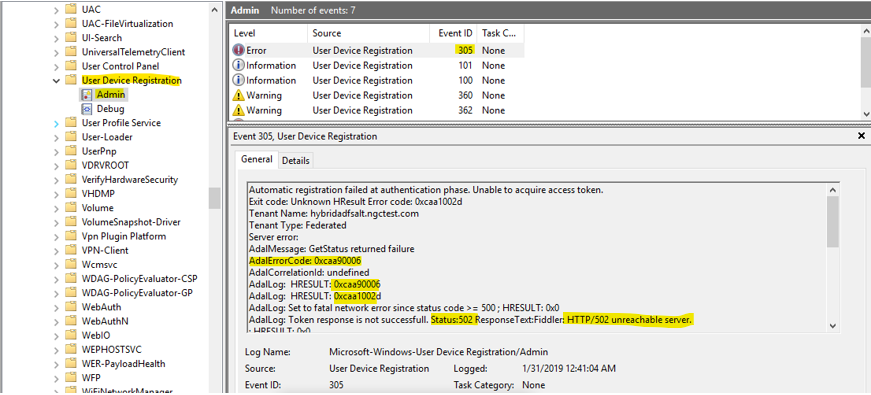
Chyby konfigurace:
| Kód chyby | Důvod | Rozlišení |
|---|---|---|
| ERROR_ADAL_PROTOCOL_NOT_SUPPORTED (0xcaa90017/-894894057) | Ověřovací protokol Azure AD Authentication Library (ADAL) není důvěryhodný pro WS. | Místní zprostředkovatel identity musí podporovat WS-Trust. |
| ERROR_ADAL_FAILED_TO_PARSE_XML (0xcaa9002c/-894894036) | Místní federační služba nevrátila odpověď XML. | Ujistěte se, že koncový bod MeX (Metadata Exchange) vrací platný kód XML. Ujistěte se, že proxy server nenarušuje a nevrací odpovědi nonxml. |
| ERROR_ADAL_COULDNOT_DISCOVER_USERNAME_PASSWORD_ENDPOINT (0xcaa90023/-894894045) | Nepodařilo se zjistit koncový bod pro ověřování pomocí uživatelského jména a hesla. | Zkontrolujte nastavení místního zprostředkovatele identity. Ujistěte se, že jsou povolené koncové body WS-Trust a že odpověď MEX obsahuje tyto správné koncové body. |
Chyby sítě:
| Kód chyby | Důvod | Rozlišení |
|---|---|---|
| ERROR_ADAL_INTERNET_TIMEOUT (0xcaa82ee2/-894947614) | Obecný časový limit sítě | Ujistěte se, že https://login.microsoftonline.com je přístupná v kontextu systému. Ujistěte se, že je místní zprostředkovatel identity přístupný v kontextu systému. Další informace najdete v tématu Požadavky na síťové připojení. |
| ERROR_ADAL_INTERNET_CONNECTION_ABORTED (0xcaa82efe/-894947586) | Připojení došlo k přerušení autorizačního koncového bodu. | Zkuste připojení po chvíli zopakovat, nebo se zkuste připojit z jiného stabilního umístění v síti. |
| ERROR_ADAL_INTERNET_SECURE_FAILURE (0xcaa82f8f/-894947441) | Certifikát TLS (Transport Layer Security) (dříve označovaný jako certifikát SSL (Secure Sockets Layer) odeslaný serverem se nepovedlo ověřit. | Zkontrolujte nerovnoměrnou distribuci času klienta. Zkuste připojení po chvíli zopakovat, nebo se zkuste připojit z jiného stabilního umístění v síti. |
| ERROR_ADAL_INTERNET_CANNOT_CONNECT (0xcaa82efd/-894947587) | Pokus o připojení se https://login.microsoftonline.com nezdařil. |
Zkontrolujte síťové připojení k https://login.microsoftonline.com. |
Další chyby:
| Kód chyby | Důvod | Rozlišení |
|---|---|---|
| ERROR_ADAL_SERVER_ERROR_INVALID_GRANT (0xcaa20003/-895352829) | Token SAML z místního zprostředkovatele identity nebyl přijat id Microsoft Entra. | Zkontrolujte nastavení federačního serveru. V protokolech ověřování vyhledejte kód chyby serveru. |
| ERROR_ADAL_WSTRUST_REQUEST_SECURITYTOKEN_FAILED (0xcaa90014/-894894060) | Odpověď WS-Trust serveru hlásila výjimku chyby a nepodařilo se získat kontrolní výraz. | Zkontrolujte nastavení federačního serveru. V protokolech ověřování vyhledejte kód chyby serveru. |
| ERROR_ADAL_WSTRUST_TOKEN_REQUEST_FAIL (0xcaa90006/-894894074) | Při pokusu o získání přístupového tokenu z koncového bodu tokenu došlo k chybě. | Vyhledejte základní chybu v protokolu ADAL. |
| ERROR_ADAL_OPERATION_PENDING (0xcaa1002d/-895418323) | Obecná chyba knihovny ADAL | V protokolech ověřování vyhledejte kód chyby dílčí chyby nebo kód chyby serveru. |
Fáze spojení
Důvody selhání:
V následujících tabulkách vyhledejte typ registrace a kód chyby v závislosti na používané verzi Windows 10.
Windows 10 verze 1803 nebo novější
Ve výstupu stavu spojení vyhledejte pododdíl Předchozí registrace v části Diagnostická data. Tato část se zobrazí jenom v případě, že je zařízení připojené k doméně a nemůže se připojit k hybridnímu připojení Microsoft Entra.
Pole Typ registrace označuje typ spojení.
+----------------------------------------------------------------------+
Previous Registration : 2019-01-31 09:16:43.000 UTC
Registration Type : sync
Error Phase : join
Client ErrorCode : 0x801c03f2
Server ErrorCode : DirectoryError
Server Message : The device object by the given id (e92325d0-7ac4-4714-88a1-94ae875d5245) is not found.
Https Status : 400
Request Id : 6bff0bd9-820b-484b-ab20-2a4f7b76c58e
+----------------------------------------------------------------------+
Starší verze Windows 10
Pomocí protokolů Prohlížeč událostí vyhledejte fázi a kód chyby selhání připojení.
- V Prohlížeč událostí otevřete protokoly událostí registrace zařízení uživatele. Ukládají se v části Aplikace a služby Protokol>registrace uživatelských zařízení systému Microsoft>Windows.>
- Vyhledejte ID události 204.
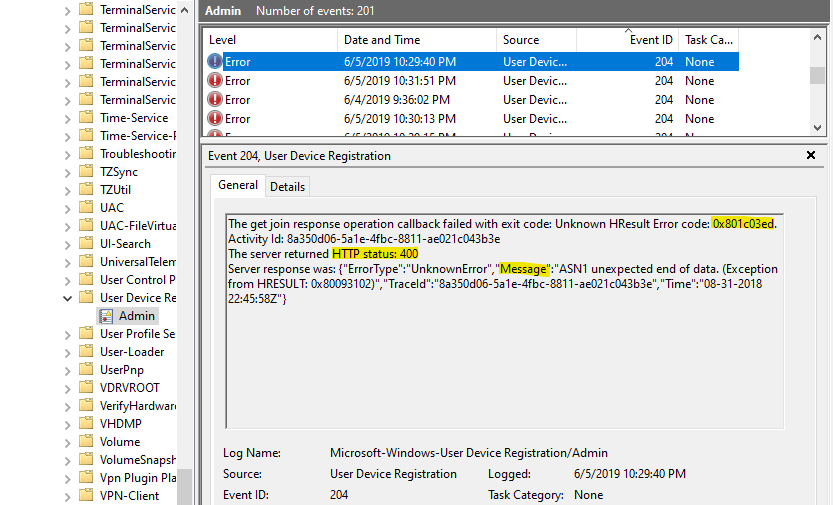
Chyby HTTP vrácené ze serveru DRS:
| Kód chyby | Důvod | Rozlišení |
|---|---|---|
| DSREG_E_DIRECTORY_FAILURE (0x801c03f2/-2145647630) | Obdrželi jsme chybovou odpověď z DRS s kódem ErrorCode: "DirectoryError". | Kód chyby serveru najdete z možných důvodů a jejich řešení. |
| DSREG_E_DEVICE_AUTHENTICATION_ERROR (0x801c0002/-2145648638) | Obdrželi jsme chybovou odpověď z DRS s kódem ErrorCode: AuthenticationError a ErrorSubCode není DeviceNotFound. | Kód chyby serveru najdete z možných důvodů a jejich řešení. |
| DSREG_E_DEVICE_INTERNALSERVICE_ERROR (0x801c0006/-2145648634) | Obdrželi jsme chybovou odpověď z DRS s kódem ErrorCode: "DirectoryError". | Kód chyby serveru najdete z možných důvodů a jejich řešení. |
Chyby TPM:
| Kód chyby | Důvod | Rozlišení |
|---|---|---|
| NTE_BAD_KEYSET (0x80090016/-2146893802) | Operace TPM (Trusted Platform Module) selhala nebo byla neplatná. | Příčinou selhání je pravděpodobně chybná image nástroje Sysprep. Ujistěte se, že počítač, ze kterého byla vytvořená image nástroje Sysprep, není připojený k microsoftu Entra, hybridní připojení Microsoft Entra nebo Microsoft Entra zaregistrovaný. |
| TPM_E_PCP_INTERNAL_ERROR (0x80290407/-2144795641) | Obecná chyba TPM | Zakažte čip TPM na zařízeních s touto chybou. Windows 10 verze 1809 a novější automaticky rozpozná selhání čipu TPM a dokončí hybridní připojení Microsoft Entra bez použití čipu TPM. |
| TPM_E_NOTFIPS (0x80280036/-2144862154) | TPM v režimu FIPS se v současné době nepodporuje. | Zakažte čip TPM na zařízeních s touto chybou. Windows 10 verze 1809 automaticky detekuje selhání čipu TPM a dokončí hybridní připojení Microsoft Entra bez použití čipu TPM. |
| NTE_AUTHENTICATION_IGNORED (0x80090031/-2146893775) | Čip TPM je uzamčený. | Přechodná chyba. Chvíli počkejte. Pokus o připojení by měl být po chvíli úspěšný. Další informace najdete v tématu Základy čipu TPM. |
Chyby sítě:
| Kód chyby | Důvod | Rozlišení |
|---|---|---|
| WININET_E_TIMEOUT (0x80072ee2/-2147012894) | Při pokusu o registraci zařízení v DRS vypršel obecný časový limit sítě. | Zkontrolujte síťové připojení k https://enterpriseregistration.windows.net. |
| WININET_E_NAME_NOT_RESOLVED (0x80072ee7/-2147012889) | Název serveru nebo adresa nelze přeložit. | Zkontrolujte síťové připojení k https://enterpriseregistration.windows.net. |
| WININET_E_CONNECTION_ABORTED (0x80072efe/-2147012866) | Připojení k serveru bylo ukončeno neobvykle. | Zkuste připojení po chvíli zopakovat, nebo se zkuste připojit z jiného stabilního umístění v síti. |
Další chyby:
| Kód chyby | Důvod | Rozlišení |
|---|---|---|
| DSREG_AUTOJOIN_ADCONFIG_READ_FAILED (0x801c001d/-2145648611) | ID události 220 se nachází v protokolech událostí registrace zařízení uživatele. Systém Windows nemá přístup k objektu počítače ve službě Active Directory. Kód chyby Windows může být součástí události. Kódy chyb ERROR_NO_SUCH_LOGON_SESSION (1312) a ERROR_NO_SUCH_USER (1317) souvisejí s problémy s replikací v místní Active Directory. | Řešení potíží s replikací ve službě Active Directory Tyto problémy s replikací můžou být přechodné a můžou se po chvíli odejít. |
Chyby serveru federovaného připojení:
| Kód chyby serveru | Chybová zpráva serveru | Možné příčiny | Rozlišení |
|---|---|---|---|
| Chyba adresáře | Váš požadavek je dočasně omezený. Zkuste to prosím po 300 sekundách. | Tato chyba se očekává, pravděpodobně proto, že se v rychlém sledu provedlo více žádostí o registraci. | Zkuste spojení zopakovat po období chlazení. |
Chyby serveru připojení k synchronizaci:
| Kód chyby serveru | Chybová zpráva serveru | Možné příčiny | Rozlišení |
|---|---|---|---|
| Chyba adresáře | AADSTS90002: Tenant UUID nebyl nalezen. K této chybě může dojít v případě, že pro tenanta neexistují žádná aktivní předplatná. Obraťte se na správce předplatného. |
ID tenanta v objektu spojovacího bodu služby je nesprávné. | Ujistěte se, že je objekt spojovacího bodu služby nakonfigurovaný se správným ID tenanta Microsoft Entra a aktivními předplatnými nebo že je služba v tenantovi. |
| Chyba adresáře | Objekt zařízení podle daného ID nebyl nalezen. | U připojení k synchronizaci se očekává tato chyba. Objekt zařízení se nesynchronizuje z AD do Microsoft Entra ID. | Počkejte na dokončení synchronizace Microsoft Entra Připojení Sync a po dokončení synchronizace se problém vyřeší dalším pokusem o připojení. |
| Chyba ověřování | Ověření identifikátoru SID cílového počítače | Certifikát na zařízení Microsoft Entra neodpovídá certifikátu použitému k přihlášení k objektu blob během synchronizace. Tato chyba obvykle znamená, že synchronizace ještě nedokončila. | Počkejte na dokončení synchronizace Microsoft Entra Připojení Sync a po dokončení synchronizace se problém vyřeší dalším pokusem o připojení. |
Krok 5: Shromažďování protokolů a kontaktů podpora Microsoftu
Stáhněte soubor Auth.zip.
Extrahujte soubory do složky, například c:\temp, a pak přejděte do složky.
Z relace Azure PowerShellu se zvýšenými oprávněními spusťte
.\start-auth.ps1 -v -accepteulapříkaz .Vyberte Přepnout účet a přepněte na jinou relaci s uživatelem problému.
Reprodukujte problém.
Výběrem možnosti Přepnout účet přepněte zpět do relace správce, která spouští trasování.
Z relace PowerShellu se zvýšenými oprávněními spusťte
.\stop-auth.ps1příkaz .Zazipujte (komprimujte) a odešlete protokoly Authlogs složky ze složky, ve které byly spuštěny skripty.
Řešení potíží s ověřováním po připojení
Krok 1: Načtení stavu žádosti o přijetí změn pomocí dsregcmd /status
Otevřete okno příkazového řádku.
Poznámka:
Pokud chcete získat stav primárního obnovovacího tokenu (PRT), otevřete okno příkazového řádku v kontextu přihlášeného uživatele.
Spusťte
dsregcmd /status.Část Stav jednotného přihlašování poskytuje aktuální stav žádosti o přijetí změn.
Pokud je pole AzureAdPrt nastavené na NE, došlo k chybě při získávání stavu ŽÁDOSTI o přijetí změn z ID Microsoft Entra.
Pokud je AzureAdPrtUpdateTime delší než čtyři hodiny, pravděpodobně dojde k problému s aktualizací žádosti o přijetí změn. Zamknutím a odemknutím zařízení vynutíte aktualizaci PRT a zkontrolujte, jestli se čas aktualizuje.
+----------------------------------------------------------------------+
| SSO State |
+----------------------------------------------------------------------+
AzureAdPrt : YES
AzureAdPrtUpdateTime : 2020-07-12 22:57:53.000 UTC
AzureAdPrtExpiryTime : 2019-07-26 22:58:35.000 UTC
AzureAdPrtAuthority : https://login.microsoftonline.com/96fa76d0-xxxx-xxxx-xxxx-eb60cc22xxxx
EnterprisePrt : YES
EnterprisePrtUpdateTime : 2020-07-12 22:57:54.000 UTC
EnterprisePrtExpiryTime : 2020-07-26 22:57:54.000 UTC
EnterprisePrtAuthority : https://corp.hybridadfs.contoso.com:443/adfs
+----------------------------------------------------------------------+
Krok 2: Vyhledání kódu chyby
Z výstupu dsregcmd
Poznámka:
Výstup je k dispozici z aktualizace Windows 10 z května 2021 (verze 21H1).
Pole Stav pokusu v poli AzureAdPrt poskytuje stav předchozího pokusu o přijetí změn spolu s dalšími požadovanými informacemi o ladění. V případě starších verzí Windows extrahujte informace z analytických a provozních protokolů Microsoft Entra.
+----------------------------------------------------------------------+
| SSO State |
+----------------------------------------------------------------------+
AzureAdPrt : NO
AzureAdPrtAuthority : https://login.microsoftonline.com/96fa76d0-xxxx-xxxx-xxxx-eb60cc22xxxx
AcquirePrtDiagnostics : PRESENT
Previous Prt Attempt : 2020-07-18 20:10:33.789 UTC
Attempt Status : 0xc000006d
User Identity : john@contoso.com
Credential Type : Password
Correlation ID : 63648321-fc5c-46eb-996e-ed1f3ba7740f
Endpoint URI : https://login.microsoftonline.com/96fa76d0-xxxx-xxxx-xxxx-eb60cc22xxxx/oauth2/token/
HTTP Method : POST
HTTP Error : 0x0
HTTP status : 400
Server Error Code : invalid_grant
Server Error Description : AADSTS50126: Error validating credentials due to invalid username or password.
Z analytických a provozních protokolů Microsoft Entra
Pomocí Prohlížeč událostí vyhledejte položky protokolu protokolované modulem plug-in Microsoft Entra CloudAP během získávání PRT.
- V Prohlížeč událostí otevřete protokoly provozních událostí Microsoft Entra. Ukládají se v části Aplikace a služby protokol>microsoft>Windows>AAD.
Poznámka:
Modul plug-in CloudAP protokoluje události chyb v provozních protokolech a protokoluje události informací v analytických protokolech. K řešení problémů se vyžadují události analýzy i provozního protokolu.
Událost 1006 v analytických protokolech označuje začátek toku získání PRT a událost 1007 v analytických protokolech označuje konec toku získání PRT. Všechny události v protokolech Microsoft Entra (analýza a provoz), které se protokolují mezi událostmi 1006 a 1007, byly protokolovány jako součást toku získání PRT.
Událost 1007 zaznamená konečný kód chyby.
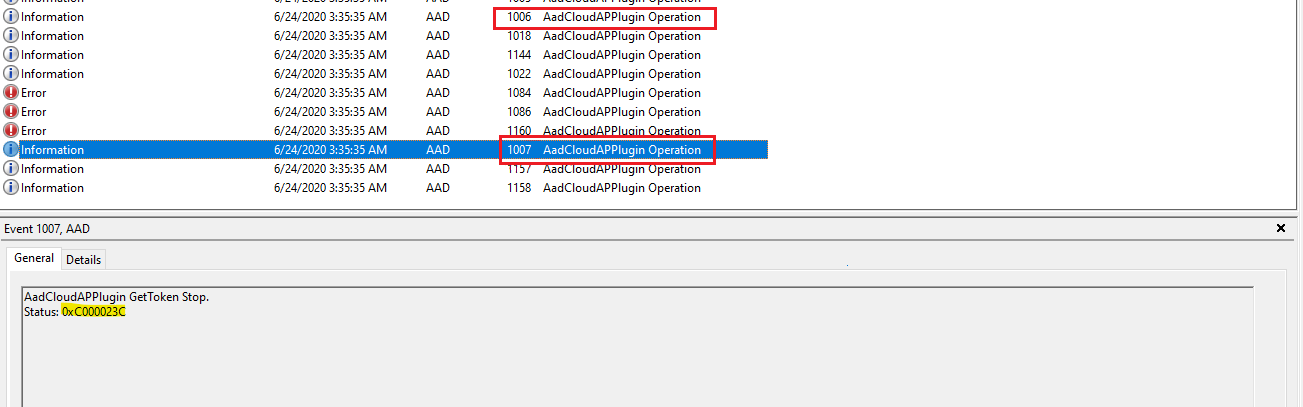
Krok 3: Další řešení potíží na základě zjištěného kódu chyby
| Kód chyby | Důvod | Rozlišení |
|---|---|---|
| STATUS_LOGON_FAILURE (-1073741715/ 0xc000006d) STATUS_WRONG_PASSWORD (-1073741718/ 0xc000006a) |
Poznámka: Pro federované ověřování je vyžadována služba WS-Trust. |
|
| STATUS_REQUEST_NOT_ACCEPTED (-1073741616/ 0xc00000d0) | Z ověřovací služby Microsoft Entra nebo koncového bodu WS-Trust se zobrazila chybová odpověď (HTTP 400). Poznámka: Pro federované ověřování je vyžadována služba WS-Trust. |
Události 1081 a 1088 (provozní protokoly Microsoft Entra) by obsahovaly kód chyby serveru a popis chyby pocházející z ověřovací služby Microsoft Entra a koncového bodu WS-Trust. Běžné kódy chyb serveru a jejich řešení jsou uvedeny v další části. První instance události 1022 (protokoly Microsoft Entra Analytics), předcházející události 1081 nebo 1088, obsahují adresu URL, ke které se přistupuje. |
| STATUS_NETWORK_UNREACHABLE (-1073741252/ 0xc000023c) STATUS_BAD_NETWORK_PATH (-1073741634/ 0xc00000be) STATUS_UNEXPECTED_NETWORK_ERROR (-1073741628/ 0xc00000c4) |
Poznámka: Pro federované ověřování je vyžadována služba WS-Trust. |
|
| STATUS_NO_SUCH_LOGON_SESSION (-1073741729/0xc000005f) | Zjišťování sféry uživatele se nezdařilo, protože ověřovací služba Microsoft Entra nemohla najít doménu uživatele. | |
| AAD_CLOUDAP_E_OAUTH_USERNAME_IS_MALFORMED (-1073445812/ 0xc004844c) | Hlavní název uživatele (UPN) není v očekávaném formátu. Poznámky: |
whoami /upn domény by se měl zobrazit nakonfigurovaný hlavní název uživatele (UPN). |
| AAD_CLOUDAP_E_OAUTH_USER_SID_IS_EMPTY (-1073445822/ 0xc0048442) | V tokenu ID vráceného ověřovací službou Microsoft Entra chybí identifikátor SID uživatele. | Ujistěte se, že síťový proxy server nenarušuje a nemění odpověď serveru. |
| AAD_CLOUDAP_E_WSTRUST_SAML_TOKENS_ARE_EMPTY (--1073445695/ 0xc00484c1) | Došlo k chybě z koncového bodu WS-Trust. Poznámka: Pro federované ověřování je vyžadována služba WS-Trust. |
|
| AAD_CLOUDAP_E_HTTP_PASSWORD_URI_IS_EMPTY (-1073445749/ 0xc004848b) | Koncový bod MEX je nesprávně nakonfigurovaný. Odpověď MEX neobsahuje žádné adresy URL hesel. | |
| AAD_CLOUDAP_E_HTTP_CERTIFICATE_URI_IS_EMPTY (-1073445748/ 0xc004848C) | Koncový bod MEX je nesprávně nakonfigurovaný. Odpověď MEX neobsahuje žádné adresy URL koncového bodu certifikátu. | |
| WC_E_DTDPROHIBITED (-1072894385/ 0xc00cee4f) | Odpověď XML z koncového bodu WS-Trust obsahovala definici typu dokumentu (DTD). V odpovědích XML se neočekává DTD a analýza odpovědi selže, pokud je součástí DTD. Poznámka: Pro federované ověřování je vyžadována služba WS-Trust. |
Běžné kódy chyb serveru
| Kód chyby | Důvod | Rozlišení |
|---|---|---|
| AADSTS50155: Ověřování zařízení se nezdařilo | Pokud chcete zařízení znovu zaregistrovat na základě typu připojení zařízení, postupujte podle pokynů k tomuto problému v nejčastějších dotazech ke správě zařízení Microsoft Entra. | |
AADSTS50034: Uživatelský účet Account v adresáři tenant id neexistuje. |
ID Microsoft Entra nemůže najít uživatelský účet v tenantovi. | |
| AADSTS50126: Při ověřování přihlašovacích údajů kvůli neplatnému uživatelskému jménu nebo heslu došlo k chybě. | Pokud chcete získat nové žádosti o přijetí změn s novými přihlašovacími údaji, počkejte na dokončení synchronizace hesel Microsoft Entra. |
Běžné kódy chyb sítě
| Kód chyby | Důvod | Rozlišení |
|---|---|---|
| ERROR_WINHTTP_TIMEOUT (12002) ERROR_WINHTTP_NAME_NOT_RESOLVED (12007) ERROR_WINHTTP_CANNOT_CONNECT (12029) ERROR_WINHTTP_CONNECTION_ERROR (12030) |
Běžné obecné problémy související se sítí | Získejte další kódy chyb sítě. |
Krok 4: Shromažďování protokolů
Běžné protokoly
- Přejděte k https://aka.ms/icesdptool automatickému stažení souboru .cab obsahujícího diagnostický nástroj.
- Spusťte nástroj a proveďte reprodukci vašeho scénáře.
- U trasování Fiddleru přijměte žádosti o certifikát, které se zobrazí.
- Průvodce vás vyzve k zadání hesla k ochraně trasovacích souborů. Zadejte heslo.
- Nakonec otevřete složku, ve které jsou uložené všechny shromážděné protokoly, například %LOCALAPPDATA%\ElevatedDiagnostics\numbers.
- Obraťte se na podporu s obsahem nejnovějšího souboru .cab .
Trasování sítě
Poznámka:
Když shromažďujete trasování sítě, je důležité fiddler během reproce nepoužívat .
- Spusťte
netsh trace start scenario=internetClient_dbg capture=yes persistent=yes. - Uzamkněte a odemkněte zařízení. U zařízení připojených k hybridnímu připojení počkejte minutu nebo více, aby se úloha získání žádosti o přijetí změn dokončila.
- Spusťte
netsh trace stop. - Nasdílejte soubor nettrace.cab s podporou.
Známé problémy
Pokud jste připojení k mobilnímu hotspotu nebo externí síti Wi-Fi a přejdete na Nastavení> Accounts>Access Work nebo School, můžou hybridní zařízení Microsoft Entra zobrazovat dva různé účty, jeden pro MICROSOFT Entra ID a druhý pro místní AD. Tento problém s uživatelským rozhraním nemá vliv na funkčnost.